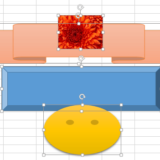この記事には広告を含む場合があります。
記事内で紹介する商品を購入することで、当サイトに売り上げの一部が還元されることがあります。
eLTAXを利用するためのPC環境をチェックする方法について記載します。このPC環境チェックは、eLTAXの「PCdesk」という無料の専用ソフトをインストールするPC環境をチェックのにも役立ちます。
eLTAXを利用するためのPC環境チェック
eLTAXを利用するためのPC環境チェック手順は次のとおりです。
トップページより「PC環境チェック判定ページへ」をクリック
eLTAXのトップページの真ん中の下の方にある「→PC環境チェック判定ページへ」をクリックします。
「eLTAXをご利用いただくためのPC環境」というページが開きます。
「PC環境のチェックをする」をクリック
「eLTAXをご利用いただくためのPC環境」のページの下の方に「PC環境のチェックをする」というバナーがありますので、クリックします。
クリックするとメッセージでPC環境がeLTAXに適応しているかどうかを教えてくれます。
(;eLTAXをご利用いただくためのPC環境より)
eLTAXを利用するPC環境が適応している場合
eLTAXを利用するPC環境が適応している場合は次のような表示になります。
eLTAXを利用するPC環境が適応していない場合
eLTAXを利用するPC環境が適応していない場合は次のようなメッセージが表示されます。
上の画像は「Google Chrome」でeLTAXのページを開いてチェックバナーをクリックした時のメッセージです。
「browser:NG」というメッセージが表示されています。ブラウザは、Internet Explorerを利用する必要があるようです。
(Internet Explorerについては「64bit版は除く」と記載があります。上の画像の緑色の枠囲み部分。)
※ おまけ PCdeskをインストールするにはIDが必要
eLTAXで無料配布しているPCdeskは、インターネット回線を使って地方税の手続きができます。
PCdeskをダウンロードするには、eLTAXのトップページの「PCdesk関連リンク」をクリックします。(下の画像の緑色の枠囲み部分)
eLTAXのトップページで「PCdesk関連リンク」をクリックすると次のページになります。
(eLTAX;PCdesk関連リンクより)
目次の「》>■PCdeskダウンロード」をクリックします。(同じページの下部に移動します。)
PCdeskをダウンロードする場合は、「PCdeskダウンロードページへ」(上の画像の緑色の枠囲み部分)をクリックしますが、赤い枠囲み部分に記載されているとおり「利用者IDが必要」となります。
PCdeskをダウンロードする前に『「新しくeLTAXをご利用される方」ページを見る』をクリックして利用者IDを取得しましょう。
■□◆◇ 編集後記 ◇◆□■
今日の関東は酷暑ですね。欠けた前歯を診てもらいに歯医者へ行きました。前歯以外に虫歯が見つかったので通院が必要になりました。また、削るようです。